- Lås Apple ID op
- Omgå iCloud-aktiveringslås
- Doulci iCloud -låseværktøj
- Factory Unlock iPhone
- Omgå iPhone-adgangskode
- Nulstil iPhone-adgangskode
- Lås Apple ID op
- Lås iPhone 8 / 8Plus op
- Fjernelse af iCloud Lock
- iCloud Unlock Deluxe
- iPhone Lås skærm
- Lås iPad op
- Lås op for iPhone SE
- Lås Tmobile iPhone op
- Fjern Apple ID-adgangskode
Ingen iTunes? Intet problem! Lås hurtigt op for deaktiveret iPad med disse metoder
 Opdateret af Lisa Ou / 02. september 2021 16:30
Opdateret af Lisa Ou / 02. september 2021 16:30Ingen er perfekt. Du glem iPad -adgangskoden, og enheden er deaktiveret efter for mange forkerte forsøg og efterlader en række instruktioner "iPad er deaktiveret, opret forbindelse til iTunes”. Du er imidlertid enten uvillig eller ude af stand til at bruge iTunes, hvordan låse den deaktiverede iPad op nu?
Bare rolig, vi er her for at hjælpe. Der findes forskellige metoder og måder, der flyder rundt på Internettet. Efter at have gennemgået disse metoder har vi filtreret de ugyldige og overkomplicerede metoder, der muligvis ikke passer til din sag, og udvalgt de bedste måder, der kan hjælpe dig låse den deaktiverede iPad op med lethed.
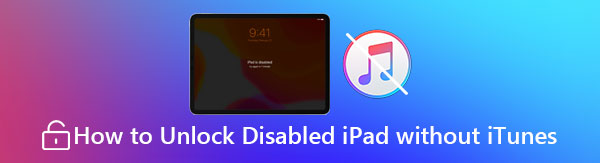

Guide liste
1. Samlet set den bedste måde at låse en handicappet iPad op
Blandt alle de populære tilgængelige metoder, anbefaler vi stærkt, at du bruger professionel software, der kunne låse den deaktiverede iPad op uden ekstra besvær. Med FoneLab iOS Unlocker, du behøver ikke bekymre dig om komplekse tekniske detaljer, og du behøver heller ikke downloade og installere omfangsrig iTunes -software. Du skal blot slutte din iPad til en computer, og hele processen tager ikke mere end 10 minutter at låse op for den deaktiverede iPad. Andre funktioner omfatter:
- Fix iPad er deaktiveret Opret forbindelse til iTunes -fejl med enkle klik
- Genvind en låst, deaktiveret, ødelagt og ikke -reagerende iPad ved at fjerne adgangskoden
- Ingen adgangskode eller Apple ID er nødvendig for at aktivere din låste enhed
- Fjern iCloud -aktiveringslåsen, og gendan din iPad
- Brugervenlig grænseflade, der er nem at bruge
- 100% ren og sikker software kompatibel med alle Apple -enheder
FoneLab Hjælper dig med at låse iPhone-skærmen op, fjerner Apple ID eller dens adgangskode, Fjern skærmtid eller adgangskode for begrænsning på få sekunder.
- Hjælper dig med at låse iPhone-skærmen op.
- Fjerner Apple ID eller dets adgangskode.
- Fjern skærmtid eller adgangskode for begrænsning på sekunder.
Trin 1Åbn programmet. Vælg den blå farve på hovedskærmen Tør adgangskode ikon placeret på oversiden af skærmen.

Trin 2Inden vi går i gang, skal du slutte iPad til din computer, og derefter klikke på Starten .

Trin 3Softwaren registrerer automatisk enhedskategori, enhedstype, enhedsmodel og iOS -version af din iPad. Dobbelttjek, at oplysningerne på skærmen er korrekte eller ej. Klik derefter på Starten .

Trin 4Når processen er afsluttet, skal du blot klikke på Lås knap for at låse den deaktiverede iPad op.

Trin 5Et sidste trin, indtast “0000” og klik på Lås knappen for at bekræfte. Du vil finde den deaktiverede iPad let blevet låst op.

Bemærk: Nogle metoder vil kræve, at du enten håndterer din enheds IMEI -kode eller jailbreaker din enhed. Vi som redaktion er ikke villige til at foreslå disse metoder til en gennemsnitlig bruger på grund af sikkerheds- og privatlivsproblemer. Efter at have overvejet alle aspekterne foreslår vi at bruge den bedste professionelle software til at låse din handicappede iPad op i stedet.
2. Lås en deaktiveret iPad op uden computer
Hvis du allerede har konfigureret Find min iPad funktion i iCloud og tilslutte din iPad til dit Apple ID, ville du være i stand til at låse den deaktiverede iPad op uden at slutte den til en computer. Her er de detaljerede trin, du skal følge for at gendanne ejerskabet til din iPad:
Trin 1Besøg iCloud -webstedet i en browser, og log ind på dit Apple -id. Find hovedskærmen i iCloud -portalen Find min iPhone funktionalitet. Vælg muligheden for at åbne din iOS -enheds styringsskærm.

Trin 2Et kort over placeringen af alle iOS -enheder, der har forbindelse til dit Apple ID, vises på websiden. Klik på Alle enheder knappen på den øverste skærm.

Trin 3Find derefter den iPad, du vil slette, og klik på Slet knap. Efter bekræftelse vil din iPad snart blive nulstillet, og du vil igen kunne låse den deaktiverede iPad op uden at bruge iTunes.

tips: Find min iPhone funktionen er et kraftfuldt cloud -styringsværktøj til mange forskellige typer iOS -enheder, som omfatter iPhone, iPad, iPod touch, Apple Watch, Macbook, AirPods og endda senest AirTags. Du kan let finde den forkerte enhed ved at logge ind på iCloud -kontoen fra enhver enhed eller en browser. Du kan også låse din tabte enhed eksternt ved at markere den som tabt.
FoneLab Hjælper dig med at låse iPhone-skærmen op, fjerner Apple ID eller dens adgangskode, Fjern skærmtid eller adgangskode for begrænsning på få sekunder.
- Hjælper dig med at låse iPhone-skærmen op.
- Fjerner Apple ID eller dets adgangskode.
- Fjern skærmtid eller adgangskode for begrænsning på sekunder.
3. Ofte stillede spørgsmål om oplåsning af deaktiveret iPad
1. Hvad gør du, hvis din iPad er deaktiveret og ikke kan oprette forbindelse til iTunes?
Dette er højst sandsynligt forårsaget af et defekt kabel eller hardwareport. Tag et kig på lightning-kablet på din enhed. Hvis der ikke er et problem, skal du kontrollere, om kabelportene fungerer korrekt. Hvis problemet fortsætter, skal du bruge et andet kabel i stedet.
2. Hvordan nulstiller jeg min deaktiverede iPad til fabriksindstillingerne uden adgangskoden?
Hvis din iPad er frosset og har brug for at nulstille din enhed hårdt, skal du bruge en populær iOS Unlocker til fjerne begrænsningerne. Alternativt kan du bruge iPad gendannelsestilstand ved at trykke på Home og Power-knappen samtidigt. Udfør en hård nulstilling for at fjerne adgangskoden.
3. Hvordan låser man en deaktiveret iPad op uden at miste data?
Beklager at meddele dig, at der ikke er nogen måde at gendanne iPad'en uden at miste nogen data. Dette er strengt designet og leveret af Apple som deres vigtigste datasikkerhedsfunktion. Dine data ville blive slettet i processen og tabt for evigt, hvis du ikke har en sikkerhedskopi.
Konklusion
Som vi har angivet, er der flere måder at låse op for din deaktiverede iPad, selvom du ikke har iTunes installeret på computeren. Blandt alle de metoder, vi testede, er der kun få af dem, der er imponerende og effektive nok til at blive betragtet af vores redaktion som en gyldig mulighed. Som et resultat valgte vi den bedste og sikreste måde som forslag nr. 1.
FoneLab Hjælper dig med at låse iPhone-skærmen op, fjerner Apple ID eller dens adgangskode, Fjern skærmtid eller adgangskode for begrænsning på få sekunder.
- Hjælper dig med at låse iPhone-skærmen op.
- Fjerner Apple ID eller dets adgangskode.
- Fjern skærmtid eller adgangskode for begrænsning på sekunder.
